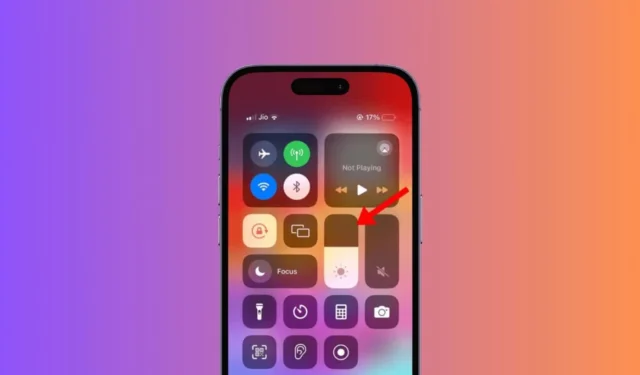
Ваш iPhone умнее, чем вы думаете; он имеет определенные функции, которые не только сделают вашу работу продуктивной, но и помогут сэкономить заряд батареи.
Одна из самых полезных функций iPhone — регулировка яркости экрана в зависимости от окружающей среды или уровня заряда батареи. Дисплей iPhone продолжает автоматически затемняться, что на самом деле является особенностью, но многие пользователи ошибочно принимают это за неисправность.
Дисплей iPhone продолжает тускнеть? 6 способов это исправить
В любом случае, если вы не хотите, чтобы на вашем iPhone затемнялся дисплей при активном использовании, вам необходимо внести несколько изменений в настройки iPhone.
Ниже мы поделились некоторыми методами решения проблемы, связанной с постоянным затемнением дисплея iPhone. Давайте начнем.
1. Отключите функцию автоматической яркости.
Что ж, автоматическая яркость — это функция, которая отвечает за проблему затемнения дисплея iPhone. Следовательно, если вы не хотите, чтобы дисплей вашего iPhone автоматически темнел, вам необходимо отключить функцию автоматической яркости.
1. Для начала запустите приложение «Настройки» на своем iPhone.

2. Когда откроется приложение «Настройки», прокрутите вниз и нажмите «Доступность» .

3. На экране «Специальные возможности» нажмите « Дисплей и размер текста» .

4. На следующем экране выключите переключатель « Автояркость» .

Вот и все! Отныне iPhone больше не будет автоматически регулировать уровень яркости.
2. Отрегулируйте яркость экрана вручную.
После отключения функции автоматической яркости необходимо вручную настроить яркость экрана. Установленный здесь уровень яркости будет постоянным до тех пор, пока вы не включите автоматическую яркость или не отрегулируете уровень яркости снова.

Чтобы вручную настроить яркость экрана на iPhone, откройте Центр управления. Чтобы открыть Центр управления, проведите пальцем вниз от правого верхнего угла.
В Центре управления найдите ползунок яркости и отрегулируйте его по мере необходимости.
3. Отключите функции отслеживания внимания
Функции распознавания внимания — еще одна причина, по которой iPhone автоматически затемняет дисплей. Следовательно, если вы не хотите, чтобы ваш iPhone уменьшал яркость экрана, вам также следует отключить функции распознавания внимания. Вот что вам нужно сделать.
1. Для начала запустите приложение «Настройки» на своем iPhone.

2. Когда откроется приложение «Настройки», нажмите «Доступность» .

3. На экране «Специальные возможности» нажмите Face ID и внимание .

4. На следующем экране выключите переключатель « Функции распознавания внимания» .
.

Вот и все! Это должно отключить функции Внимание на вашем iPhone.
4. Отключите функцию True Tone.
True Tone — это функция, которая автоматически регулирует цвет и интенсивность дисплея в зависимости от условий освещения окружающей среды.
Если вы не хотите, чтобы ваш iPhone автоматически настраивал дисплей, вам также следует отключить эту функцию.
1. Запустите приложение «Настройки» на своем iPhone.

2. Когда откроется приложение «Настройки», нажмите «Экран и яркость» .

3. На экране «Дисплей и яркость» отключите переключатель True Tone .

Вот и все! Вот как вы можете отключить функцию True Tone на своем iPhone, чтобы исправить автоматическое затемнение дисплея iPhone.
5. Выключите ночную смену
Хотя Night Shift не затемняет экран, после наступления темноты он автоматически смещает цвета дисплея в более теплый конец цветового спектра.
Предполагается, что эта функция поможет вам лучше спать по ночам, но вы можете отключить ее, если она вам не нравится.
1. Запустите приложение «Настройки» на своем iPhone.

2. Когда откроется приложение «Настройки», нажмите «Экран и яркость» .

3. Далее нажмите « Ночная смена» .

4. На следующем экране выключите переключатель рядом с пунктом «Запланировано» .

Вот и все! Вот как вы можете отключить функцию Night Shift на своем iPhone.
6. Отключите функцию автоматической блокировки.
Если на вашем iPhone настроена автоматическая блокировка экрана, непосредственно перед блокировкой экран затемняется, чтобы вы знали, что экран вот-вот заблокируется.
Итак, автоматическая блокировка — еще одна функция, которая затемняет экран вашего iPhone. Хотя мы не рекомендуем отключать функцию автоматической блокировки, мы все равно поделимся инструкциями, чтобы вы знали об этом.
1. Запустите приложение «Настройки» на своем iPhone.

2. Когда откроется приложение «Настройки», нажмите « Экран и яркость» .

3. В разделе «Экран и яркость» нажмите «Автоблокировка» .

4. Выберите значение « Никогда» для автоматической блокировки .

Вот и все! Вот как вы можете отключить функцию автоматической блокировки вашего iPhone.
Итак, это одни из лучших методов решения проблемы, когда дисплей iPhone продолжает затемняться. Если вам нужна дополнительная помощь по этой теме, дайте нам знать в комментариях. Кроме того, если это руководство окажется для вас полезным, не забудьте поделиться им с друзьями.




Добавить комментарий